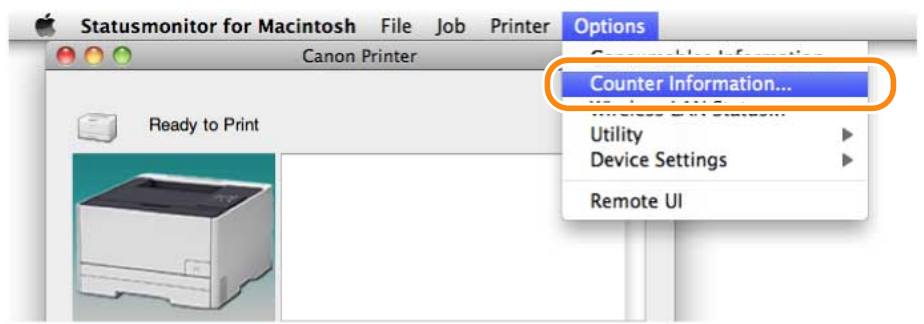Blog
Hướng dẫn bảo dưỡng định kì máy in Canon LBP tại nhà trên Macboook

Tại sao bảo dưỡng định kỳ máy in lại quan trọng?
Giống như bất kỳ thiết bị điện tử nào khác, máy in cần được chăm sóc thường xuyên để tránh các lỗi phát sinh do bụi bẩn, hao mòn linh kiện hoặc các vấn đề về mực in. Bảo dưỡng định kỳ không chỉ giúp máy in hoạt động trơn tru mà còn:
- Tăng tuổi thọ máy in: Giảm thiểu hư hỏng và kéo dài thời gian sử dụng của thiết bị.
- Đảm bảo chất lượng in ấn: Tránh các vấn đề như bản in bị sọc, lem màu, hoặc sai lệch màu sắc.
- Tiết kiệm chi phí: Hạn chế các sự cố lớn, giúp bạn không phải tốn kém cho việc sửa chữa hoặc thay thế linh kiện đắt tiền.
- Duy trì hiệu suất ổn định: Máy in luôn sẵn sàng phục vụ nhu cầu in ấn của bạn một cách nhanh chóng và hiệu quả.
Các hoạt động bảo dưỡng định kỳ cần thực hiện
Dưới đây là các bước bảo dưỡng quan trọng mà bạn nên thực hiện thường xuyên cho máy in Canon LBP của mình:
1. Vệ sinh Con lăn Sấy (Fixing Roller)
Con lăn sấy là bộ phận quan trọng trong quá trình làm khô mực trên giấy. Nếu con lăn sấy bị bẩn, bạn sẽ thấy các vết bẩn xuất hiện trên cả mặt trước và mặt sau của bản in.
Cách thực hiện:
- Nạp giấy: Nạp một tờ giấy cỡ Letter/A4 vào máy in.
- Khởi động StatusMonitor: Mở ứng dụng StatusMonitor trên máy tính của bạn. (Nếu bạn chưa biết cách khởi động StatusMonitor, hãy tham khảo các hướng dẫn trước của chúng tôi.)
- Chọn chức năng vệ sinh: Trong menu [Options] của StatusMonitor, chọn [Utility] → [Cleaning] hoặc [Cleaning 1].

- Bắt đầu vệ sinh: Nhấp vào [OK] để máy in bắt đầu quá trình vệ sinh con lăn sấy.

- Lưu ý: Quá trình này không thể hủy bỏ. Hãy đợi cho đến khi tờ giấy được đẩy ra hoàn toàn khỏi máy in.
2. Vệ sinh Đai Chuyển (Transfer Belt)
Đai chuyển đóng vai trò quan trọng trong việc truyền hình ảnh mực lên giấy. Nếu đai này bị bẩn, chất lượng bản in có thể bị giảm sút đáng kể, xuất hiện các vệt hoặc ảnh hưởng đến độ sắc nét.
Cách thực hiện:
- Khởi động StatusMonitor: Mở ứng dụng StatusMonitor.
- Chọn chức năng vệ sinh: Trong menu [Options] của StatusMonitor, chọn [Utility] → [Cleaning 2].

- Bắt đầu vệ sinh: Nhấp vào [OK] để bắt đầu quá trình vệ sinh.

- Lưu ý: Quá trình này cũng không thể hủy bỏ. Máy in sẽ tự động hoàn tất khi thông báo
<Cleaning>biến mất khỏi màn hình StatusMonitor.
- Lưu ý: Quá trình này cũng không thể hủy bỏ. Máy in sẽ tự động hoàn tất khi thông báo
3. Hiệu chỉnh Máy in (Printer Calibration) / Hiệu chỉnh Sai màu (Color Mismatch Correction)
Nếu bạn nhận thấy màu sắc bản in bị thay đổi, dữ liệu không được in đúng màu sắc đã chỉ định, hoặc xảy ra hiện tượng “Hiệu chỉnh Sai màu”, đã đến lúc bạn cần thực hiện hiệu chỉnh máy in.
Cách thực hiện:
- Khởi động StatusMonitor: Mở ứng dụng StatusMonitor.
- Chọn chức năng hiệu chỉnh: Từ menu [Options] của StatusMonitor, chọn [Utility] → [Calibration] hoặc [Color Mismatch Correction].

- Bắt đầu hiệu chỉnh: Nhấp vào [OK] để quá trình hiệu chỉnh bắt đầu.

- Lưu ý quan trọng: Việc thực hiện hiệu chỉnh hoặc sửa lỗi sai màu quá thường xuyên có thể ảnh hưởng đến tuổi thọ của hộp mực. Chỉ nên thực hiện khi bạn thực sự thấy có vấn đề về màu sắc.
Các kiểm tra định kỳ khác qua StatusMonitor
Bên cạnh các tác vụ vệ sinh và hiệu chỉnh, StatusMonitor còn là công cụ hữu ích để bạn theo dõi tình trạng chung của máy in:
- Kiểm tra Thông tin Vật tư Tiêu hao (Consumables Information):
 Thường xuyên kiểm tra để biết tuổi thọ còn lại của các vật tư như hộp mực, trống. Điều này giúp bạn chủ động chuẩn bị thay thế, tránh gián đoạn công việc in ấn.
Thường xuyên kiểm tra để biết tuổi thọ còn lại của các vật tư như hộp mực, trống. Điều này giúp bạn chủ động chuẩn bị thay thế, tránh gián đoạn công việc in ấn. - Xem Số trang đã in (Counters): Theo dõi tổng số trang đã in giúp bạn ước tính được mức độ sử dụng của máy in và lên kế hoạch bảo trì tổng thể.

Kết luận
Việc bảo dưỡng định kỳ máy in Canon LBP của bạn không hề phức tạp như bạn nghĩ. Với các bước hướng dẫn chi tiết trên và công cụ StatusMonitor tiện lợi, bạn hoàn toàn có thể tự mình chăm sóc chiếc máy in ngay tại nhà, giúp nó luôn hoạt động ổn định, bền bỉ và cho ra những bản in chất lượng cao.
Bạn còn câu hỏi nào về việc bảo dưỡng máy in Canon LBP không? Đừng ngần ngại để lại bình luận bên dưới nhé! Gia Cát JSC sẵn lòng hỗ trợ giải đáp mọi thắc mắc của bạn!
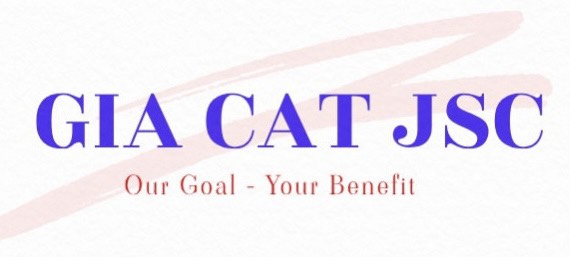
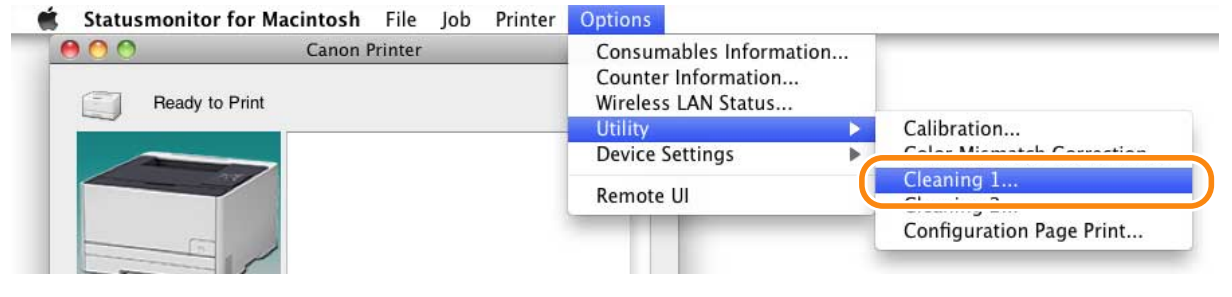
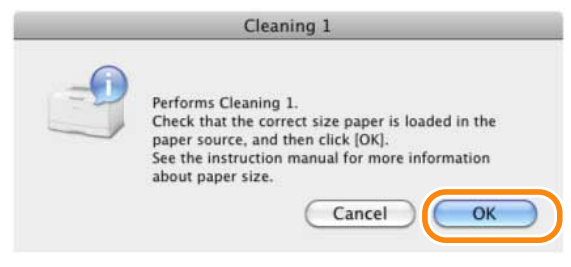
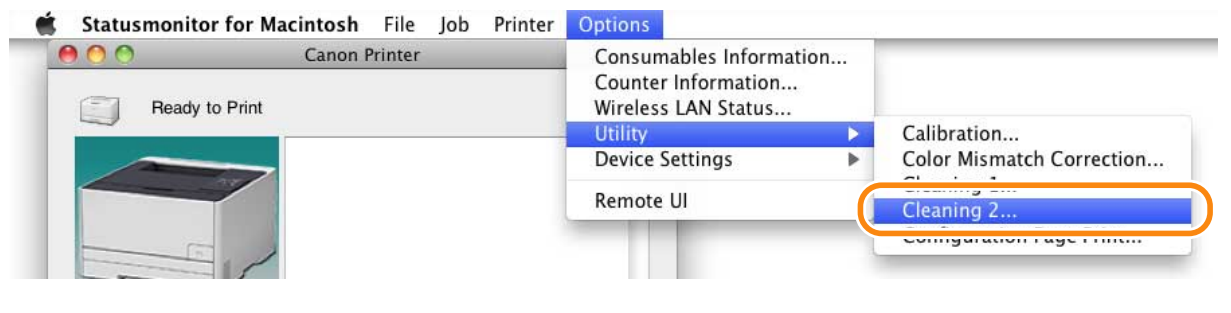
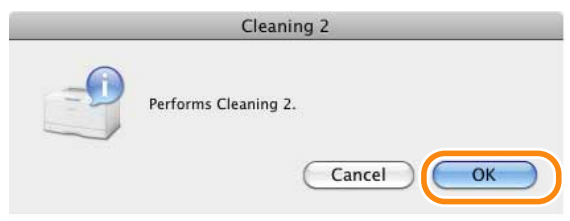
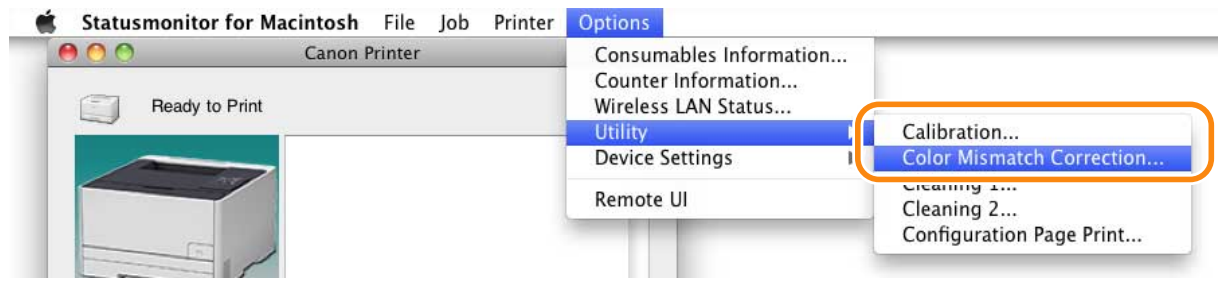
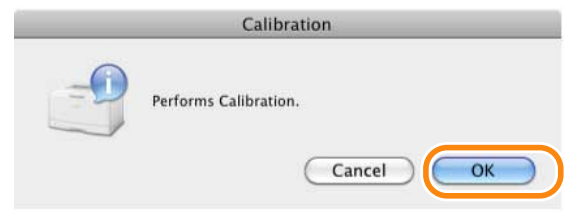
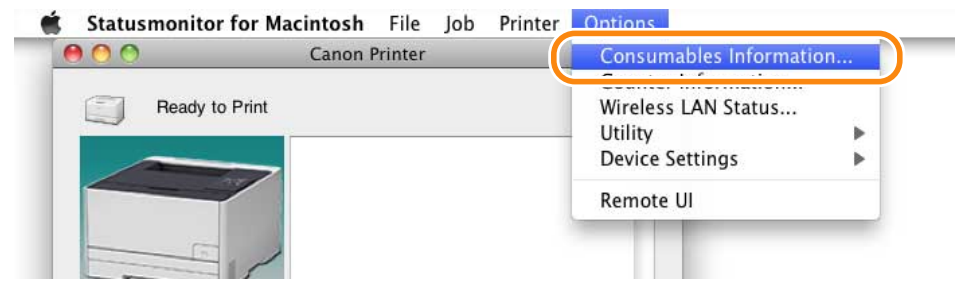 Thường xuyên kiểm tra để biết tuổi thọ còn lại của các vật tư như hộp mực, trống. Điều này giúp bạn chủ động chuẩn bị thay thế, tránh gián đoạn công việc in ấn.
Thường xuyên kiểm tra để biết tuổi thọ còn lại của các vật tư như hộp mực, trống. Điều này giúp bạn chủ động chuẩn bị thay thế, tránh gián đoạn công việc in ấn.